Windows10 同一个无线网卡出现两个活动网络
1、点击蓝色链接部分,打开“WLAN状态”对话框,如图所示
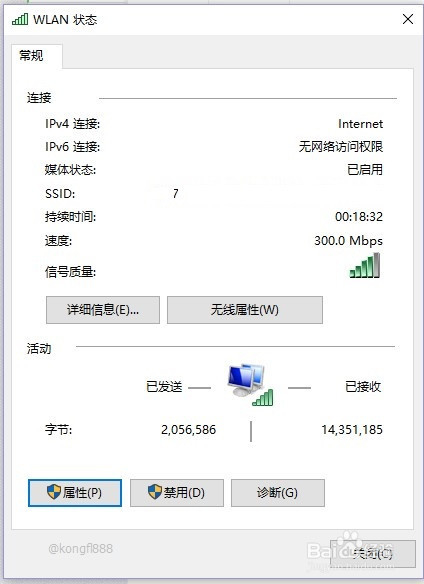
2、点击“属性”,弹出属性对话框,如图所示
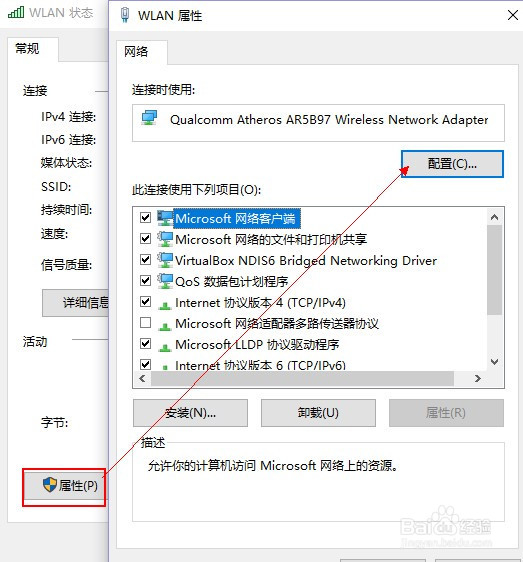
3、在网卡属性对话框中点击“配置”,打开该网卡属性对话框,如图所示
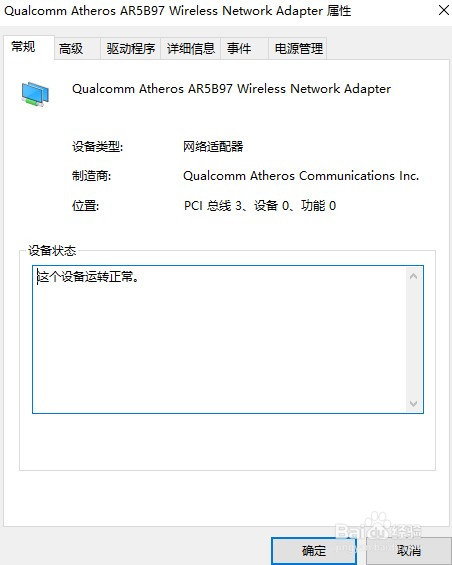
4、找到“驱动程序”选项卡,点击“卸载”按钮,如图所示
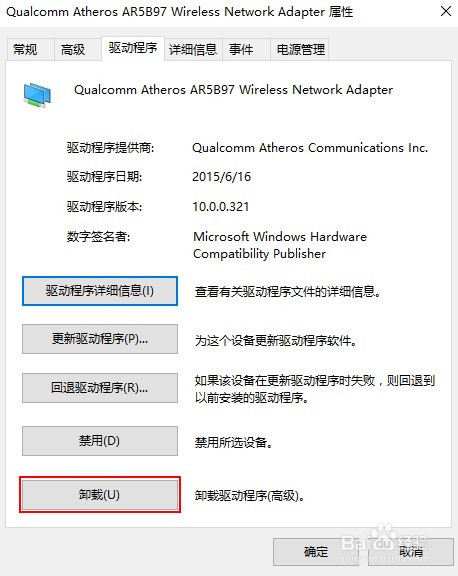
5、同时勾选“删除此设备的驱动程序软件”,如图所示。
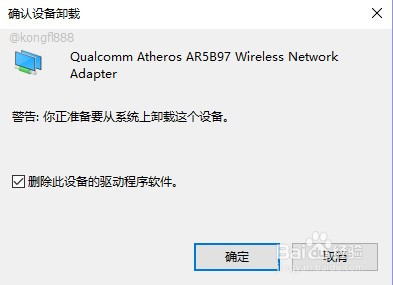
6、重启电脑,重装你网卡原配驱动程序或使用其他第三方驱动安装软件更新驱动。重新连上网络试试,看看是否还出现该问题。

声明:本网站引用、摘录或转载内容仅供网站访问者交流或参考,不代表本站立场,如存在版权或非法内容,请联系站长删除,联系邮箱:site.kefu@qq.com。
阅读量:67
阅读量:188
阅读量:135
阅读量:144
阅读量:73